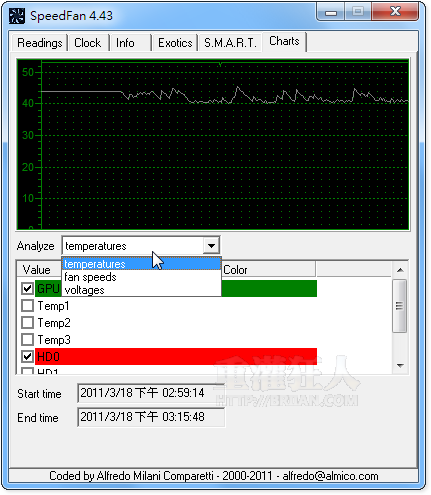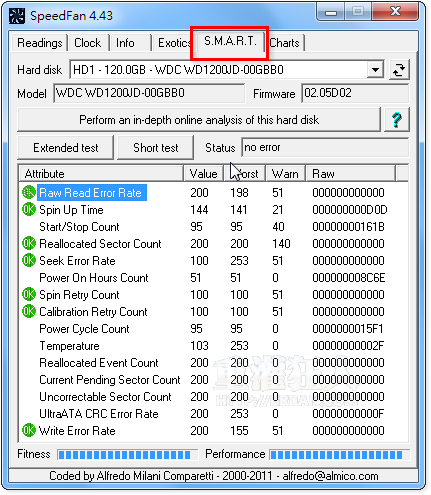2016/10/22 更新:軟體版本更新至 v4.52 最新版。
在電腦主機裡面除了一堆電子零件、主機板、CPU、硬碟之外,還會有至少2個以上的散熱風扇(電源供應器、CPU與部分顯示卡上面都會有風扇),用來排除電腦運作時所產生的熱。
一般來說,較新型的電腦主機板會自動根據CPU的運作狀況、溫度與其他設定值來控制機殼內CPU風扇的運轉速度,譬如說當CPU溫度越高或在執行大量運算工作時,都會透過提昇風扇的轉速來加強散熱的效果,避免CPU或主機板過熱而造成當機或設備損毀。而溫度沒有特別高、沒有執行大量運算工作時,則會降低風扇轉速避免電腦發出太多噪音。
很多時候大家會聽到自己電腦主機裡面發出很吵的、嗡嗡叫的聲音,那些噪音大部分都是散熱風散造成的。有些人會自己買靜音風扇來改裝,部分較新型的主機板則可透過BIOS中的設定來讓主機板針對CPU運作狀況來自動調整風扇轉速。如果你覺得主機板中的風扇轉速設定沒法符合你的使用需求,想自己更進一步手動控制的話,可以試試看本文所介紹的SpeedFan,透過程式來控管、調整。
SpeedFan可以顯示CPU、顯示卡、硬碟...等設備的運作溫度與相關風扇的運轉速度,此外還可查看主機板電壓、硬碟的 S.M.A.R.T.資訊與SCSI硬碟的屬性..等等資訊,並提供簡易的超頻功能與監控圖表,有興趣的人可以玩玩看。
▇ 軟體小檔案 ▇ (錯誤、版本更新回報)
- 軟體名稱:SpeedFan
- 軟體版本: 4.52
- 軟體語言:繁體中文版(內建多國語系,安裝按Configure設定)
- 軟體性質:免費軟體
- 檔案大小:2.94 MB
- 系統支援:Windows XP/Vista/Win7/Win 8/Win 10
- 官方網站:http://www.almico.com/
- 軟體下載:按這裡
使用方法:
第1步 「Readings」頁面裡面有一堆風扇轉速、各裝置的運作溫度與電壓值、風扇調整...等資訊與功能。
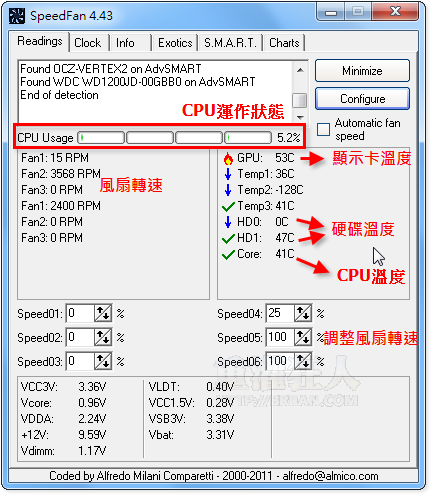
第2步 「Clock」頁面提供簡易的超頻功能,嗯… 除非你知道你在敢嘛,否則別亂動這頁面裡的選項。
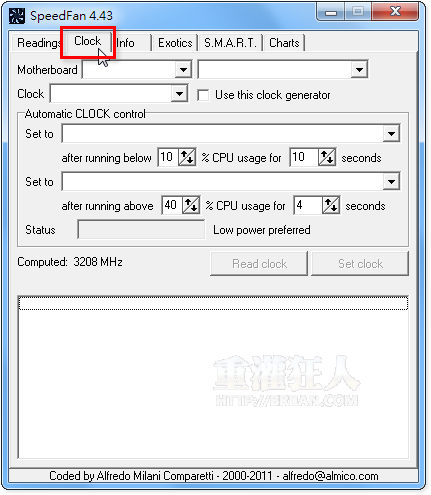
第3步 「S.M.A.R.T.」頁面可顯示硬碟自我監控的報表與數據,如果報表中有顯示異常訊息的話,建議儘快備份資料到其他地方去,再查查看是否需要維修或更換。
第4步 用圖表的方式顯示裝置的溫度、風扇轉速或電壓等記錄。